O GeoPlanner tem ferramentas que permitem a você esboçar, pintar, importar, modificar e excluir feições do projeto. Com a utilização destas ferramentas você pode criar planos e projetos em múltiplos cenários. Estas ferramentas também são colaborativas para que você possa trabalhar com várias partes interessadas e coletar informações de diferentes fontes.
A barra de ferramentas Projetar contém ferramentas de edição, desenho e pintura. Você também pode desfazer e refazer as alterações e ativar ou desativar o ajuste nesta barra de ferramentas.

A barra de ferramentas Projetar tem três barras de ferramentas associadas:
- Selecionar Feição—Seleciona uma feição no mapa e exibe a barra de ferramentas Selecionar .
- Ferramentas de Desenho—Abra a Palheta de Símbolos para exibir a barra de ferramentas de ferramentas de desenho.
- Pintar—Atualiza feições existentes para um tipo de feição selecionado na sua paleta de símbolos. Você pode atualizar por um único clique ou esboçando um retângulo ou polígono.
Barra de ferramentas Selecionar Feição
A barra de ferramentas Selecionar Feição permite a você executar tarefas de edição comuns em feições no seu mapa. Quando estiver habilitada você clica na ferramenta Selecionar e clicar em uma feição de cenário no seu mapa ou quando você selecionar feições utilizando a ferramenta Múltipla Seleção .

A barra de ferramentas Selecionar Feição suporta as operações seguintes:
- Recortar
- Copiar
- Colar
- Excluir
- Editar Atributos
- Calcular
- Seleção Única
- Múltipla seleção
Múltipla seleção
A ferramenta Múltipla seleção permite a você atualizar um atributo selecionado para múltiplas feições ao mesmo tempo. Você também pode cortar, copiar, colar e excluir feições selecionadas utilizando a ferramenta Múltipla Seleção .
Anotação:
Esta ferramenta somente funciona com camadas de projeto.
Utilizando a ferramenta Múltipla Seleção , você pode mover feições em massa. Após você ter pelo menos uma feição selecionada, você verá o botão Mover Feições aparecer. Selecione o botão Mover Feições  para mover itens em massa.
para mover itens em massa.
Juntar
Na janela Múltipla Seleção, você verá a ferramenta Juntar quando você tiver pelo menos uma feição selecionada. Esta ferramenta permite a você combinar duas ou mais feições de polígono do projeto a partir de uma camada em uma feição única. A camada com o título base será a primeira camada que você selecionou. O restante das camadas selecionadas serão juntadas nesta camada.
Ferramentas de desenho
A barra de ferramentas Ferramentas de desenho no GeoPlanner tem várias ferramentas de desenho para ajudá-lo a esboçar e projetar. Esta barra de ferramentas aparece quando você clica na ferramenta Desenhar.

Você pode esboçar e projetar utilizando as seguintes ferramentas:
- Desenhar ponto—Desenha um ponto em um clique do mouse no mapa.
- Desenhar polilinha à mão livre—Desenha uma polilinha à mão livre seguindo o movimento do mouse no mapa.
- Desenhar polilinha—Desenha uma polilinha seguindo cliques do mouse no mapa.
- Desenhar polígono à mão livre—Desenha um polígono à mão livre seguindo o movimento do mouse no mapa.
- Desenhar auto-completar polígono à mão livre—Desenha um polígono que anexa ao limite de um polígono existente seguindo o movimento do mouse no mapa.
- Desenhar polígono—Desenha um polígono seguindo cliques do mouse no mapa.
- Desenhar auto-completar polígono—Desenha um polígono que anexa ao limite de um polígono existente seguindo cliques do mouse no mapa.
- Desenhar forma—Desenhe um círculo, elipse ou retângulo.
- Dividir—Divide um polígono ou polilinha esboçando uma linha através dele.
Ferramentas de pintura
As ferramentas de pintura permitem a você propor rapidamente uma alternativa para uma feição de cenário existente ao clicá-la ou criar um laço. Utilize as ferramentas de pintura quando você tiver feições de cenário existentes e deseja visualizar rapidamente alterações em um plano ou em condições existentes.
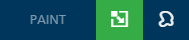
As seguintes ferramentas de pintura estão disponíveis:
- Pintar por clique ou retângulo—Pinta uma única feição clicando nela ou pintando múltiplas feições ao clicar e arrastar um retângulo.
- Pintar por laço—Pinta múltiplas feições esboçando (ou laçando) um polígono.